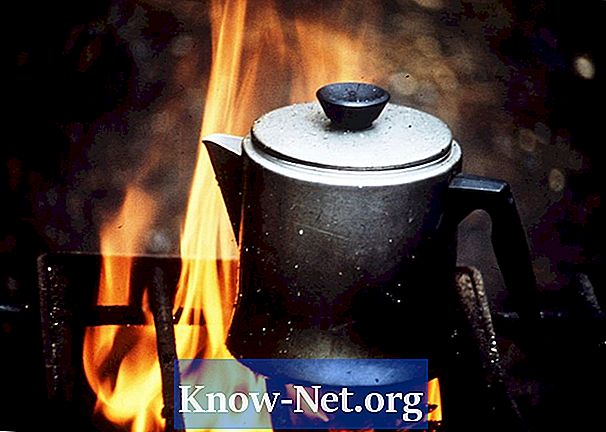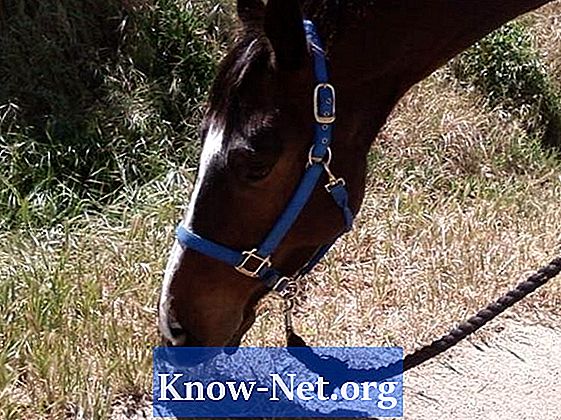Obsah
Niektoré staršie modely Garmin Nuvi, ako napríklad Garmin Nuvi 200W, nemajú možnosť nastaviť klávesnicu pre QWERTY, čo sťažuje zadávanie informácií o adrese. Našťastie existuje problém okolo tohto problému. Ak chcete aktivovať klávesnicu QWERTY vo svojom Nuvi, môžete manuálne upraviť jazykový súbor. Potrebujete počítač s nainštalovaným textovým editorom.
inštrukcia

-
Zapnite počítač a pripojte sa k nemu Garmin Nuvi pomocou USB kábla, ktorý bol dodaný s GPS. Počítač Nuvi rozpozná počítač ako externé pamäťové zariadenie.
-
Otvorte prehliadač súborov počítača, prejdite na externé pamäťové zariadenie a vyhľadajte priečinok „Jazyk“. Vo vnútri priečinka sa zobrazia súbory v rôznych jazykoch s príponami .gtt.
-
Vytvorte zálohu aktuálneho jazykového súboru. Túto zálohu použijete na obnovenie pôvodného súboru v prípade, že sa niečo pokazí.
-
Kliknite pravým tlačidlom myši na aktuálny jazykový súbor, vyberte možnosť „Otvoriť s“ a vyberte položku Poznámkový blok. Súbor je založený na texte, takže sa v programe Poznámkový blok zobrazuje správne.
-
Nahraďte všetko, čo vidíte medzi
"A" "na" QWERTYUIOPASDFGHJKLZXCVBNM "na vloženie klávesnice QWERTY. -
Nahraďte všetko, čo vidíte medzi
"A" "od" qwertyuiopasdfghjklzxcvbnm "a súbor uložte, namiesto starého. -
Reštartujte Garmin Nuvi a zadajte novú adresu. Teraz môžete perfektne používať klávesnicu QWERTY.
tipy
- V prípade, že aktualizujete softvér na vašom Garmin Nuvi, budete musieť znova upraviť jazykový súbor.
Čo potrebujete
- USB kábel